Du hast nun also ein Konto bei Adafruit IO und deinen persönlichen Key. Als nächstes benötigst du noch ein Dashboard.
Hier kannst du später die Daten, die du über deine Feeds sendest, anzeigen. Ebenso kannst du von hier aus deinen ESP8266 und dort angeschlossene Geräte steuern. So ein Dashboard ist also so etwas wie deine Kommandozentrale.
Um dein erstes Dashboard anzulegen, klicke in deinem persönlichen Bereich auf den Menüpunkt Dashboards. Es öffnet sich eine (leere) Übersicht. Klicke hier nun auf + New Dashboard.
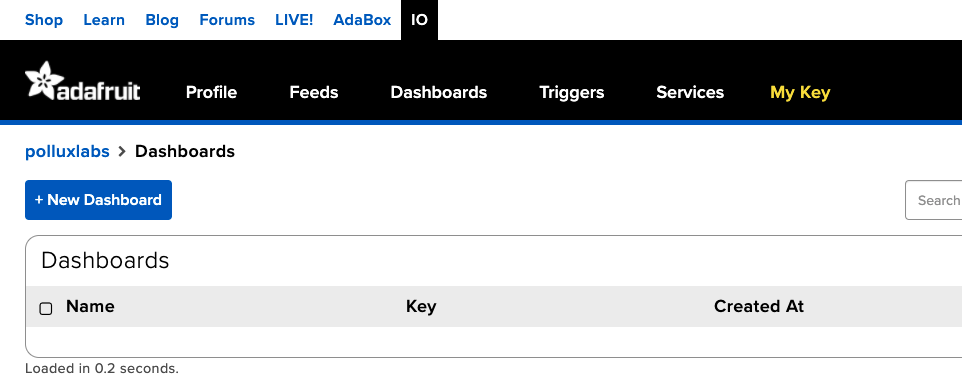
Nun öffnet sich ein Popup-Fenster, in dem du deinem neuen Dashboard einen Namen deiner Wahl geben und ein paar weitere Informationen dazu eintragen kannst.
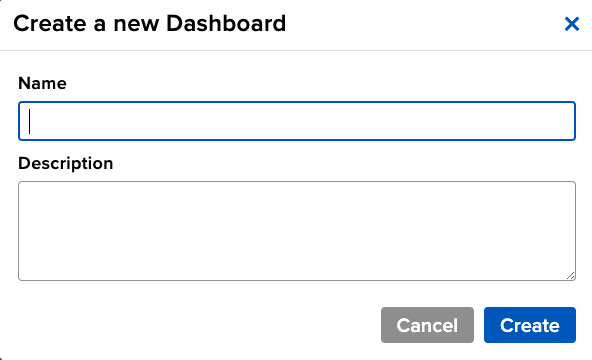
Wenn du damit fertig bist, klicke auf Create. In deiner Dashboard-Übersicht siehst du nun einen neuen Eintrag. Klicke auf den Namen des Dashboards, um es zu öffnen.
Wie du siehst, siehst du hier erst einmal nichts. Klar, du hast auch noch nichts, was du hier anzeigen könntest. Du kannst allerdings schon ein paar Einstellungen vornehmen:
Klicke rechts oben auf das Zahnrad, um die Einstellungen zu öffnen.
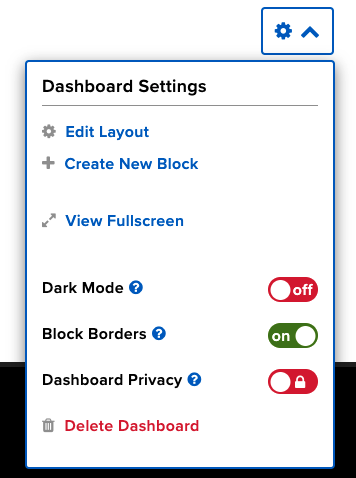
Dort findest du den Punkt Dark Mode. Hiermit kannst du einstellen, ob du lieber einen dunklen oder hellen Hintergrund für dein Dashboard haben möchtest. Über View Fullscreen kannst du es im Vollbildmodus betrachten.
Über den Punkt Dashboard Privacy kannst du einstellen, ob dein Dashboard nur für dich sichtbar oder öffentlich ist. Zu Beginn ist es immer auf Privat gestellt – was wohl auch in den meisten Fällen so bleiben sollte.
Außerdem kannst du hier auch ein Dashboard löschen, wenn du es nicht mehr benötigst – klicke hierfür auf Delete Dashboard.
Die anderen Punkte schauen wir uns später im Kurs an, wenn sie relevant werden.
